Författare:
Peter Berry
Skapelsedatum:
14 Juli 2021
Uppdatera Datum:
1 Juli 2024
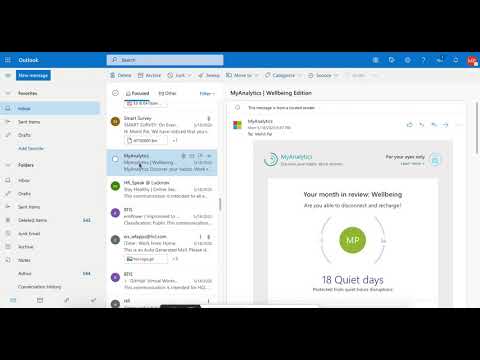
Innehåll
Denna wikiHow lär dig hur du blockerar kontakter i Microsoft Outlook (tidigare Hotmail). Att blockera en Outlook-kontakt är extremt komplicerad eftersom Outlook normalt inte filtrerar e-post från kontakter även om e-postadressen finns i blocklistan. Att ta bort kontakten, lägga till objektnamnet i listan över blockerade avsändare ("Blockerade avsändare") och markera en av deras e-postmeddelanden som skräppost hjälper till att förhindra att framtida e-postmeddelanden kommer från dem. Tänk på att Outlook kan ta allt från en timme till några dagar för att aktivt börja blockera e-post från den kontakten. Du kan inte blockera Outlook-kontakter i mobilappen.
Steg
Del 1 av 3: Ta bort kontakter
. Klicka på kugghjulsikonen längst upp till höger på sidan. En rullgardinsmeny visas.

Bläddra ner och klicka Visa fullständiga inställningar (Se fullständiga inställningar). Länken finns längst ner i rullgardinsmenyn. Ett fönster dyker upp.- Du kommer förmodligen att se länken direkt utan att bläddra nedåt.
Klicka på kortet Post längst upp till vänster i fönstret.

Klick Skräppost (Skräppostruta) är mitt i kolumnen med alternativ.
Ange kontaktens e-postadress. Klicka på textrutan "Lägg till en avsändare här" högst upp i fältet "Blockerade avsändare" och ange personens e-postadress.

Klick Lägg till (Lägg till) till höger om textramen.
Klick Spara (Spara) högst upp på sidan. Dina ändringar sparas och kontaktens e-postadress kommer att finnas i listan över blockerade avsändare. annons
Del 3 av 3: Markera e-post som skräppost
- Du måste veta varför detta är nödvändigt. När du lägger till vissa kontakter i e-postadressens blocklista indikerar du att du vill blockera e-postmeddelanden från den här personen i framtiden, ibland kommer inte Outlook att göra detta om du inte lägger till kontaktens befintliga e-postmeddelanden. Ange mappen "Skräp" och blockera dem härifrån.
- Om du aldrig har fått e-postmeddelanden från en kontakt som behöver blockeras kommer du inte att kunna fortsätta med ovanstående steg. I framtiden kan du få ett e-postmeddelande från den här personen och sedan markera deras e-postmeddelande som skräppost för att slutföra blockeringsprocessen.
Gå tillbaka till din inkorg. Klicka på kuvertikonen "Mail" längst ned till vänster på sidan. Outlook-inkorgen öppnas i en ny flik.
Välj e-post från kontakten. Klicka på ett e-postmeddelande från kontakten du blockerar.
- Om de skickar många meddelanden kan du välja i bulk genom att hålla muspekaren över kontaktens profilbild (eller initialer) till vänster om e-postmeddelandet, klicka på kryssrutan som visas och klicka sedan på kryssrutorna i e-postmeddelandena. Övrig.
Klicka på fliken Skräp överst på sidan.
Öppna mappen "Skräp". Klick Skräp på vänster sida av inkorgen. E-postlistan som du har markerat som skräppost visas.
Klicka på e-postadressen till kontakten du behöver blockera för att välja den.
- Återigen, om flera e-postmeddelanden är markerade som skräppost, klicka på kryssrutan till vänster om varje e-post för att markera dem alla.
Klick Blockera (Blockera) högst upp på sidan.
Klick OK när den visas. Ditt beslut kommer att bekräftas och se till att kontaktens e-post har lagts till i listan "Block avsändare". Du kommer inte längre att få e-post från dem.
- Det kan ta några timmar (eller dagar) för kontaktens e-postmeddelande att sluta nå din inkorg.
Råd
- Genom att radera kontakten, lägg till personens e-postadress i listan över blockerade avsändare och markera deras befintliga e-postmeddelanden som skräppost och blockera dem och se till att e-postmeddelanden från dem inte når dig i framtiden.
- Om du inte väljer en åtgärd Blockera för e-postkontakter i mappen "Skräp" kommer framtida e-post från dem bara att gå till "Skräp" -mappen istället för att raderas automatiskt. Detta är användbart om du vill veta vad den här kontakten har att säga, men inte får sina e-postmeddelanden i inkorgen.
Varning
- På grund av ett Outlook-fel eller en algoritm räcker det bara att lägga till e-postadresser till "Block Sender" -listan för att blockera framtida e-post från att komma in i inkorgen.



